MediaMonkey Review: Är det en komplett mediebibliotekshanterare?
MediaMonkey guld
Sammanfattning
För användare som letar efter ett kraftfullt program för att hantera sina stora mediebibliotek, Media ger ett omfattande utbud av funktioner som täcker praktiskt taget alla tänkbara mediesituationer. Oavsett om du har tusen filer att hantera eller hundra tusen kan MediaMonkey bearbeta och uppdatera alla dina filer och sedan organisera dem automatiskt som du vill.
Tyvärr kommer den graden av kontroll med en kompromiss när det gäller användargränssnitt och användarvänlighet. Grundläggande verktyg är lätta att använda, men de mer kraftfulla funktionerna kräver lite tid att lära sig. När du väl ser den piska in en röra av mediefiler till ett sammanhängande organiserat bibliotek, men du kommer att vara glad att du tog dig tid att lära dig dess små knep!
Vad jag gillar: Multi-format Media Player. Automatisk Tag Editor. Automatisk biblioteksarrangör. Synkronisering av mobila enheter (inklusive iOS-enheter). Gemenskapsutvecklade funktionstillägg. Skinnbart gränssnitt.
Vad jag inte gillar: Standardgränssnittet kan vara mycket bättre. Svårt att lära sig.
Vad är MediaMonkey?
Det är en otroligt kraftfull och flexibel mediehanterare för den hängivna samlaren, och är egentligen inte avsedd för den tillfälliga medieanvändaren.
Den kombinerar ett antal olika program till ett, inklusive en mediaspelare, en CD-ripper/kodare, en tagghanterare och en avancerad mediabibliotekshanterare. Det har varit under utveckling i två decennier och döptes slutligen om från Songs-DB till MediaMonkey med lanseringen av v2.0 redan 2022.
Är MediaMonkey gratis?
Gratisversionen är fortfarande ett bra program och det kommer inte med några användningsbegränsningar, men det saknas bara några av de mer avancerade alternativen.
Du kan låsa upp de mest kraftfulla mediebiblioteksorganisationsfunktionerna och spara dig själv otaliga timmars ansträngning genom att köpa guldversionen av programvaran.
Är MediaMonkey säkert att använda?
Applikationen är helt säker att använda ur ett mjukvarusäkerhetsperspektiv. Installationsfilen och programfilerna som är installerade klarar kontroller av Microsoft Security Essentials och MalwareBytes Anti-Malware, och ingen oönskad programvara från tredje part är installerad.
Den enda gången du kan råka ut för problem är om du av misstag tar bort en fil från din dator med hjälp av bibliotekshanteraren. Eftersom MediaMonkey interagerar direkt med dina filer måste den ha den här kapaciteten, men så länge du är försiktig kommer din media att vara säker. Om du laddar ner några community-utvecklade skript eller tillägg, se till att du helt förstår deras funktioner innan du kör dem!
Fungerar MediaMonkey på Mac?
Tyvärr är programvaran officiellt endast tillgänglig för Windows vid tidpunkten för denna recension. Det är möjligt att köra MediaMonkey med en virtuell maskin för Mac, men det kanske inte fungerar riktigt som du förväntar dig – och utvecklaren kanske inte är villig att erbjuda teknisk support.
Å andra sidan finns det flera trådar på det officiella forumet från användare som kör det framgångsrikt med Parallels, så du kanske kan hitta lite communitysupport om du stöter på problem.
Är MediaMonkey Gold värt det?
Gratisversionen av MediaMonkey är mycket kapabel, men om du menar allvar med din digitala mediesamling behöver du de avancerade hanteringsfunktionerna som Gold-versionen erbjuder.
Med tanke på att även den billigaste licensnivån ($24.95 USD) erbjuder gratis uppdateringar för alla v4-utgåvor av programvaran såväl som alla större versionsuppdateringar som sker inom ett år efter ditt köp, är Gold väl värt pengarna.
Du kan också köpa en lite dyrare Gold-licens som inkluderar livstidsuppdateringar för $49.95, även om MediaMonkey har tagit 14 år att gå från v2 till v4 och utvecklarna har inte gjort några kommentarer om när nästa version kommer att släppas.
Är MediaMonkey bättre än iTunes?
I de flesta avseenden är dessa två program ganska lika. iTunes har ett mer polerat gränssnitt, tillgång till iTunes Store och är tillgängligt för Mac, men MediaMonkey är mycket mer kapabel att hantera komplexa bibliotek.
iTunes är designat kring antagandet att alla dina mediefiler kommer från antingen iTunes Store eller skapas via iTunes, men det är inte fallet för många användare. Om du någonsin har rippat CD-skivor du ägt, laddat ner från någon annan källa eller har filer med skadade eller ofullständiga metadata, kommer iTunes att vara till liten hjälp om du inte vill tagga allt för hand – en process som skulle ta timmar, om inte dagar av tråkig arbete.
MediaMonkey kan hantera dessa problem automatiskt, vilket sparar dig all den tid för något mer produktivt.
Det är förmodligen bara en slump att iTunes plötsligt kände ett behov av att erbjuda mig en ny version för första gången på månader precis när jag skrev den här recensionen… förmodligen.
INNEHÅLLSFÖRTECKNING
Varför lita på mig för den här recensionen?
Jag heter Thomas Boldt och jag har jobbat med digitala medier på mina hemdatorer nästan sedan konceptet uppfanns. Att ladda ner mediefiler över en uppringd internetanslutning var en smärtsamt långsam process, men det var också det som startade min mediesamling.
Under åren sedan dess har jag bara utökat min samling, vilket har gett mig en tydlig förståelse för hur världen av digitala medier har utvecklats. Som en del av min senare utbildning till grafisk formgivare ägnade jag lång tid åt att lära mig detaljerna i användargränssnitt och upplevelsedesign, vilket gör det lätt för mig att upptäcka skillnaderna mellan ett väldesignat program och ett som kräver lite arbete .
MediaMonkey försåg mig inte med en gratis kopia av deras programvara i utbyte mot denna recension, och de har inte haft någon redaktionell input eller kontroll över innehållet. Alla åsikter som uttrycks i denna recension är mina egna.
Det kan också vara värt att notera att vi faktiskt köpte programmet på vår egen budget (kvitto nedan) för att genomföra denna granskning. Det gjorde att jag fick tillgång till och testa alla premiumfunktioner.
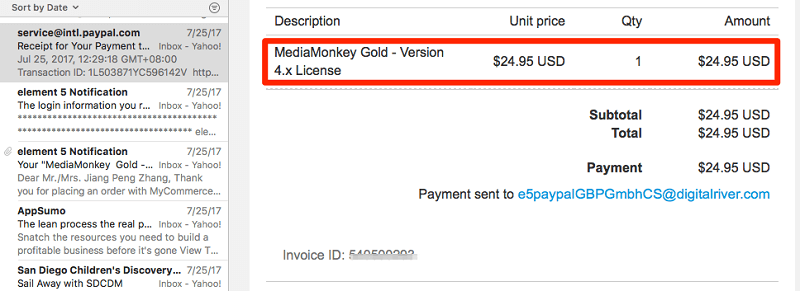
Detaljerad recension av MediaMonkey Gold
Obs: Först och främst måste jag säga att det finns mer i det här programmet än jag kan passa in i recensionen. Jag har delat upp programvarans primära funktioner i några huvudsektioner, men det finns fortfarande fler den där denna programvara kan göra.
Bibliotekshantering
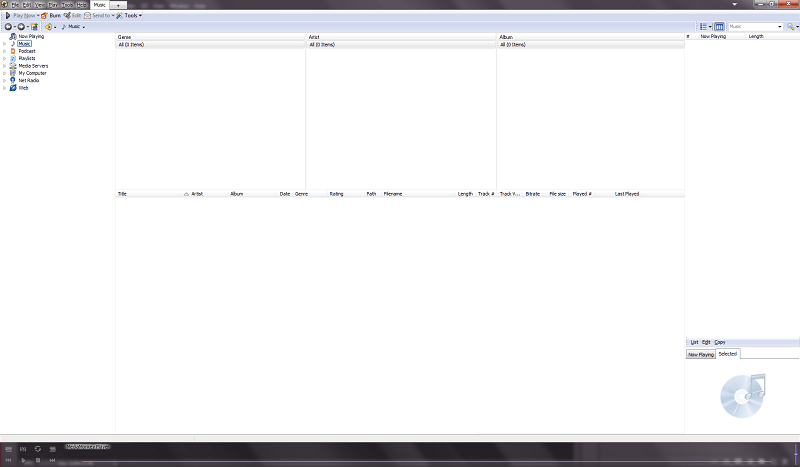
Inledningsvis ser gränssnittet lite naket ut. Det finns väldigt lite i vägen för användbara instruktioner i den här programvaran, vilket är en av de få sakerna med den som behöver förbättras. Men ett tryck på knappen ‘Infoga’ eller ett besök på Arkiv-menyn får dig att börja importera media till ditt bibliotek.
För den här recensionen har jag separerat ett segment av mitt personliga mediebibliotek för testning. Jag har tänkt rensa upp det ganska länge – nästan 20 år, när det gäller vissa filer – och jag har helt enkelt aldrig kommit till det.
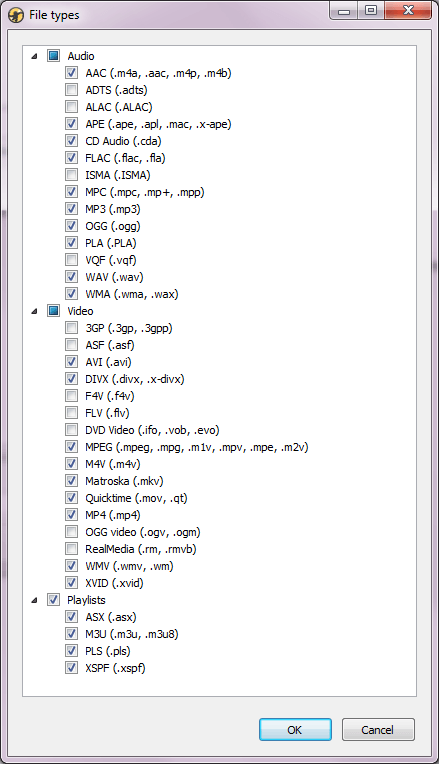
Programmet stöder ett imponerande utbud av filer, från den extremt vanliga men åldrande MP3-standarden som kickstartade den digitala musikrevolutionen till audiofilens favoritförlustfria format FLAC. Alla mina filer är MP3-filer, men de flesta är filer som jag rippade själv under början av 2000-talet, långt innan onlinedatabaserna var integrerade i alla program så det finns stora luckor i taggdata.
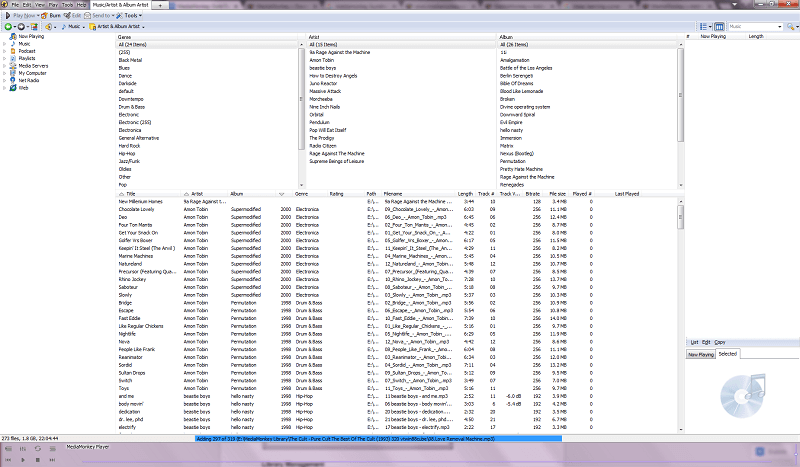
Importprocessen gick smidigt nog, och jag kunde konfigurera MediaMonkey för att ständigt övervaka min Media-mapp för ändringar, men du kan redan se den stackars ensamma Rage Against the Machine MP3 som har förlorat resten av sitt album i den första bibliotekets skärmdump. Det finns några andra problem som jag skulle vilja reda ut, inklusive saknade spårnummer och andra krångel som är svåra att fixa manuellt.
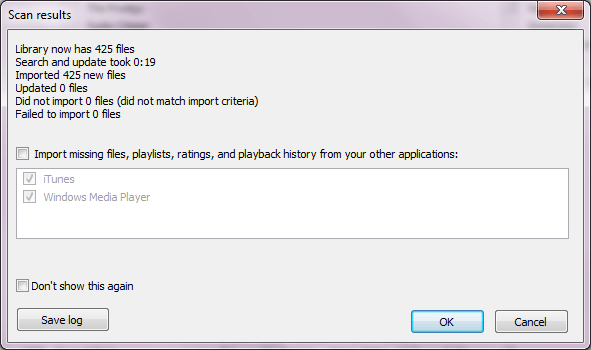
Jag lade också till några ljudböcker för att testa hur väl programmet hanterade olika ljudtyper – du skulle inte vilja spela din samling på shuffle bara för att plötsligt hamna i mitten av en bok. MediaMonkey stöder ljudböcker, men samlingen är inte aktiverad som standard.
Efter lite letande upptäckte jag att det är möjligt att aktivera samlingen separat – men alla mina ljudböcker var inte korrekt taggade.
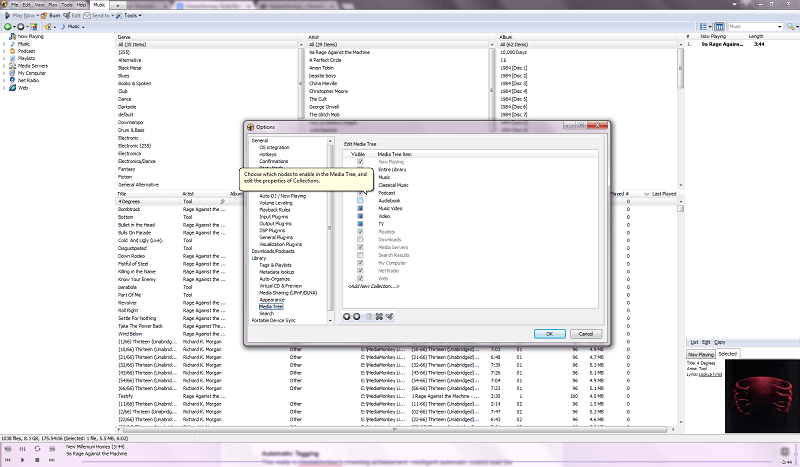
Intressant nog låter det här avsnittet dig också fullständig kontroll över hur du segmenterar dina samlingar. Till exempel skulle det vara möjligt för mig att skapa en Chillout Music-samling som bara spelade musikfiler taggade med genren Downtempo eller Trip-hop, en BPM på under 60 och spela dem alla övertonade.
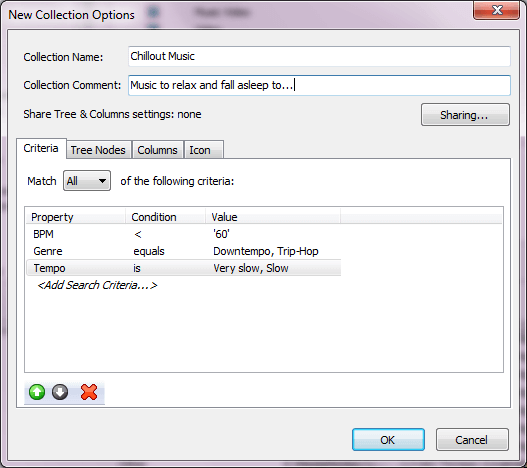
När jag la till nya medier i mitt allmänna bibliotek uppdaterades den anpassade samlingen automatiskt. Möjligheterna begränsas bara av mängden konfiguration du är villig att göra, men den är också bara tillgänglig i Gold-versionen av programvaran. Samma grad av kontroll kan användas för att skapa spellistor baserat på vilka kriterier som helst, men återigen bara i Gold-versionen.
Ett av de mest kraftfulla verktygen i MediaMonkey Gold är den automatiska arrangören. Det gör det möjligt att helt omstrukturera ditt mappsystem baserat på tagginformationen som är associerad med varje fil. Vanligtvis är de organiserade runt artistnamn och sedan albumnamn, men du kan dela upp dem i nya mappar baserat på nästan vilka kriterier du vill.
I det här exemplet har jag konfigurerat det för att strukturera om biblioteket baserat på det år musiken släpptes, men jag kunde börja med genre, hastighet eller någon av de andra märkbara aspekterna av mina mediefiler.
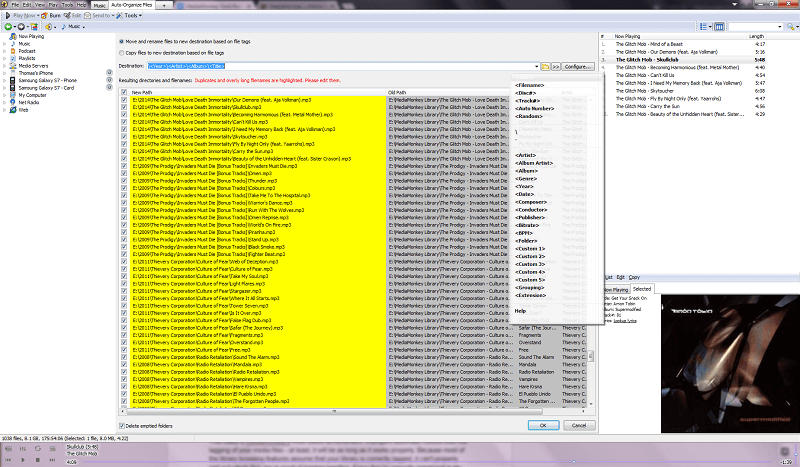
Detta är något att vara extremt försiktig med, om du råkar hamna i en gigantisk röra av dina mappar. Även om du alltid kan korrigera det igen med samma verktyg, kommer det att ta lite tid att bearbeta ett stort bibliotek med tiotusentals filer. Detta gör det extremt viktigt att ha alla dina mediefiler taggade ordentligt, så det är dags att gå vidare till min favoritfunktion i programmet.
Automatisk märkning
Detta är verkligen MediaMonkeys bästa tidsbesparande verktyg: intelligent automatisk kontroll över taggningen av dina mediefiler – åtminstone så länge det fungerar korrekt. Eftersom de flesta av bibliotekets bläddringsfunktioner förutsätter att ditt bibliotek redan är korrekt taggat, kan det inte korrekt sortera ut vilka filer som är i behov av taggning.
Jag skulle kunna försöka uppdatera dem alla på en gång, men det kan vara lite ambitiöst och sakta ner min recensionsprocess.
Eftersom allt är korrekt organiserat i mitt filsystem kan jag dock söka upp dem på det sättet och se hur väl programmet identifierar filerna. Här är en version av Rage Against the Machines självbetitlade debut som jag aldrig kom på att tagga med albumnamnet eller rätt spårnummer, vilket gör det frustrerande att lyssna på eftersom de flesta spelare bara standard i alfabetisk ordning när de inte har någon annan information till jobbar från.
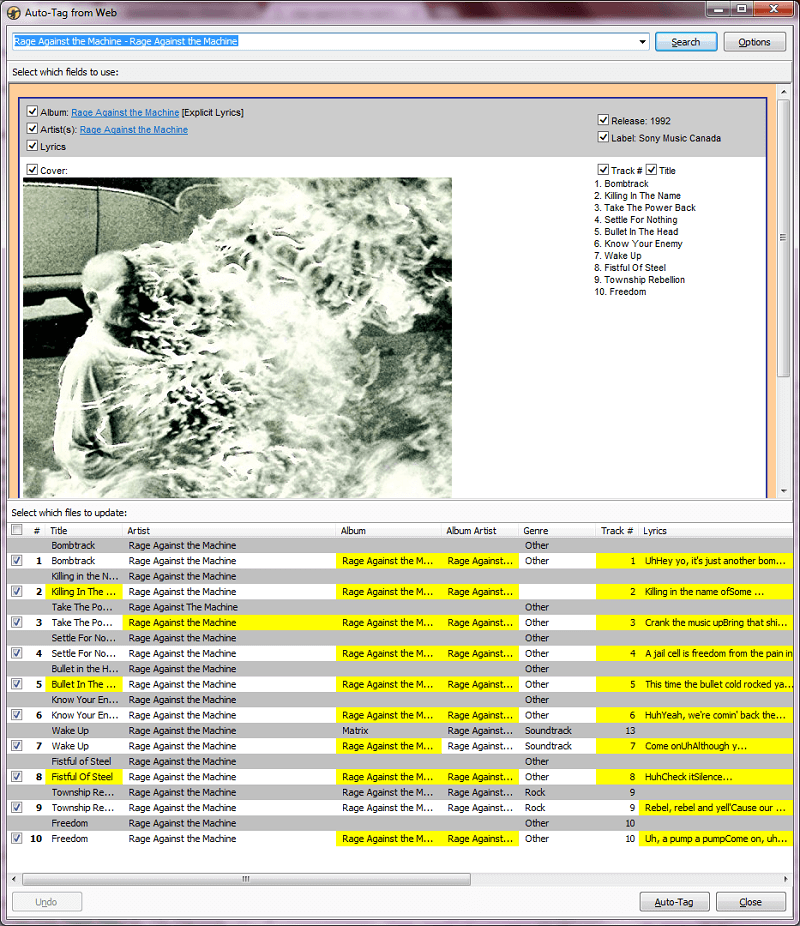
Även om detta är lite förvirrande till en början, blir det så småningom klart att de gula höjdpunkterna visar de ändringar som kommer att göras i mina filer – och programmet gick till och med så långt att det hittade en kopia av skivomslaget och laddade ner texten ( med undantag för spår #5, uppenbarligen på grund av något licensproblem).
Ett enda klick på ‘Auto-Tag’ för att bekräfta ändringarna, och en bråkdels sekund senare har allt uppdaterats med rätt albumnamn och spårnummer.
Jag är ganska nöjd med det här resultatet, särskilt när du tänker på hur lång tid det skulle ta mig att göra för hand – hitta rätt låtlista, välja varje fil, öppna taggegenskaper, lägga till numret, spara, upprepa 8 gånger – allt för en enda album.
Alla andra album som jag behövde korrigera fungerade lika smidigt, vilket kommer att spara mig oräkneligt mycket tid på att bearbeta hela mitt mediebibliotek.
Enhetshantering
Ingen modern mediahanterare skulle vara komplett utan möjligheten att arbeta med dina mobila enheter, och MediaMonkey kände omedelbart igen och fungerade med både min Samsung Galaxy S7 (och dess SD-kort) och min åldrande Apple iPhone 4. Att överföra filer till min iPhone gick lika snabbt och enkelt som att använda iTunes, och var ett uppfriskande enkelt sätt att kopiera filer till min S7.
Jag använder aldrig automatiska synkroniseringsfunktioner eftersom mitt bibliotek alltid har varit större än det tillgängliga utrymmet på mina mobila enheter, men alternativet finns där för de som föredrar att arbeta med mindre bibliotek.
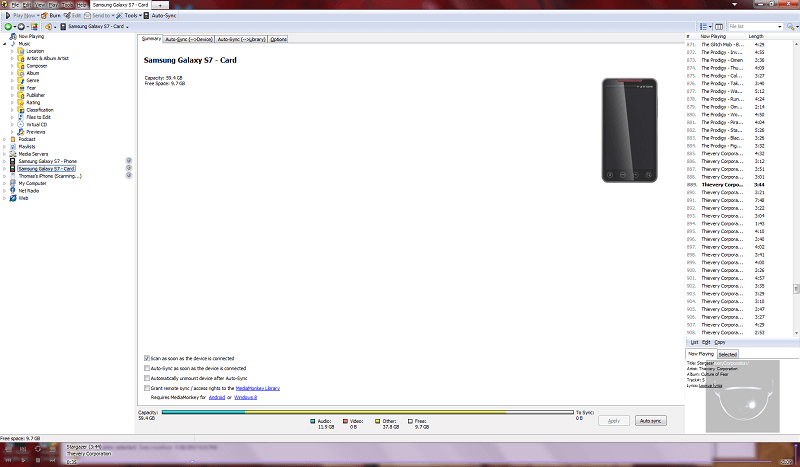
Oavsett vilket kan en av de mest intressanta Gold-funktionerna hittas i avsnittet för hantering av mobila enheter. När du arbetar med ett mediebibliotek på en dator är det en relativt enkel sak att ladda ner ytterligare codecs som utökar din dators förmåga att spela olika filtyper – men det är inte så lätt på en mobil enhet.
Istället erbjuder MediaMonkey dig möjligheten att automatiskt konvertera filer till ett kompatibelt format medan du överför till din enhet. Du kan till och med ändra samplingsfrekvensen för att minska filstorleken för mediefiler som poddsändningar eller ljudböcker, eftersom du egentligen inte behöver ljud i CD-kvalitet för talinnehåll.
Detta gör att du dramatiskt kan öka mängden filer som du kan passa in i det begränsade utrymmet som finns på dina mobila enheter, och är en annan funktion som bara är tillgänglig i Gold-utgåvan.
Tyvärr var det enda gången jag stötte på en bugg med MediaMonkey att arbeta med min Galaxy S7. Jag var orolig att jag av misstag hade utlöst en synkronisering av mina mediebibliotek, och därför kopplade jag snabbt ur det – men när jag kopplade in det igen vägrade programmet att känna igen det trots att Windows gjorde det utan problem.
Som tur var var allt jag behövde göra att stänga programmet och starta om det, och allt fungerade igen.
media player
All denna mediehantering är extremt användbar, men bara när den kombineras med en solid mediaspelare. MediaMonkey har ett väldesignat spelarsystem som integreras med resten av bibliotekshanteringsverktygen och kan spela vilken fil som helst som resten av programvaran kan läsa. Den har alla utjämnare, köverktyg och andra spellistkontroller du kan förvänta dig av en fantastisk mediaspelare, och den har även några extrafunktioner som volymnivå, beatvisualisering och partyläge.
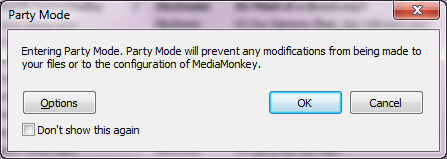
Om du är väldigt territoriell när det gäller att hålla kontroll över din musik under fester, kan du till och med lösenordsskydda festläge i alternativen för att stoppa någon annan från att smutskasta runt med dina inställningar eller till och med sätta den i totalt låst läge – även om jag inte rekommenderar det , de bästa festerna brukar skifta och förändras organiskt allt eftersom de fortsätter!
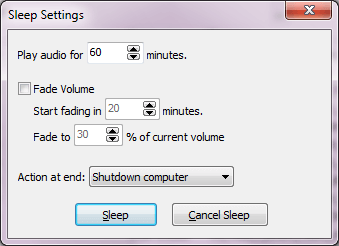
Om du använder din dator för att sova dig själv på natten kan du till och med aktivera en mycket konfigurerbar insomningstimer som bara är tillgänglig i Gold-utgåvan. Den kan till och med stänga av datorn eller försätta den i viloläge när din förinställda tid har förflutit!
Skälen bakom mina betyg
Effektivitet: 5/5
Programmet gör verkligen allt när det kommer till media, och gör allt ganska bra. Som mediahanterare och spelare hade den aldrig problem med någon av mina filer. Jag har letat efter en solid iTunes-ersättning som erbjuder den typ av kraftanvändaralternativ som jag behöver, och MediaMonkey är den perfekta lösningen på det problemet.
Om du behöver en funktion som den här programvaran inte har inbyggd, är det fullt möjligt att någon från gemenskapen redan har skrivit ett gratis tillägg eller skript för programmet för att utöka dess möjligheter.
Pris: 4.5 / 5
Eftersom version 4 redan gör allt jag vill, finns det ingen anledning att satsa på den dyraste licensen, och $25 för ett så kraftfullt verktyg är ett litet pris att betala. Om du inte behöver någon av de mer avancerade funktionerna som finns i Gold, så borde gratisversionen vara mer än tillräcklig och borde verkligen tjäna den 5/5 för priset.
Användarvänlighet: 3.5 / 5
Detta är en sak som MediaMonkey verkligen skulle kunna använda lite arbete på. Eftersom den är designad för avancerade användare som är villiga att lära sig komplexa verktyg, behöver den egentligen inte vara fylld med handledning – men även avancerade användare kan uppskatta ett väldesignat användargränssnitt. Hela gränssnittet kan anpassas och göras om, men det gör inte nödvändigtvis programmet lättare att använda – ibland tvärtom.
Support: 4.5/5
Den officiella webbplatsen är en mängd användbar supportinformation, från en kunskapsbas med massor av artiklar till ett aktivt communityforum för andra användare. Du kan också enkelt skicka in en supportbiljett till utvecklarna av mjukvaran, och det är ganska enkelt att göra – även om programmet är så välkodat att jag aldrig stötte på en enda bugg.
MediaMonkey Gold-alternativ
Foobar2000 (Windows / iOS / Android, gratis)
Jag har aldrig riktigt gillat Foo bar, men jag har vänner som har använt det i flera år och svär vid det. Det får faktiskt MediaMonkey att se ut som om det är ett väldesignat, lättanvänt program, men det kan bara bero på att när jag såg det så hade användargränssnittet blivit helt anpassat. Det erbjuder anständig mediabibliotekshantering, men ingen av de avancerade taggnings- och organisationsfunktionerna som gör MediaMonkey så användbar.
MusicBee (Windows, gratis)
MusicBee är förmodligen den bästa konkurrenten till MediaMonkey, men det råkar också vara den som jag provade först och så småningom gick vidare från. Den har ett mycket anpassningsbart användargränssnitt och en mer tilltalande layout än MediaMonkey, men dess taggnings- och organisationsfunktioner är inte lika kraftfulla. Den har också några udda UI-val som görs för att prioritera stil framför användbarhet, vilket nästan aldrig är det rätta designbeslutet.
Du kan också läsa vår guide om bästa iPhone-hanteringsprogramvara för fler alternativ.
Slutsats
Om du är en kraftanvändare som vet exakt vad de vill ha och som är villig att lägga lite tid på att lära sig hur man gör det, är MediaMonkey den perfekta lösningen som markerar alla rätt rutor. Det är definitivt inte riktat till den allmänna eller tillfälliga användaren, även om det ger mycket av den funktionalitet som finns i enklare program också.
Enbart den automatiska taggningsfunktionen kommer att spara mig oräkneliga timmar genom att rensa upp mitt eget mediebiblioteks luckor, och jag ser fram emot att ha en ordentligt organiserad samling för första gången på… ja, sedan det började!
Så, tycker du att den här MediaMonkey-recensionen är användbar? Lämna en kommentar nedan.
Senaste artiklarna